
在使用搜狗浏览器的时候,会需要不断的刷新页面,获取更多的数据,那么这款软件要如何刷新使用呢,不管是看股票数据还是其他的数据都可以轻松掌握,但是手动刷新会非常的麻烦,但是如果是使用自动刷新就会更加的方便,可以很好的节省用户的时间,那么这款软件在使用和操作的时候要如何刷新呢,下面小编就会为用户分享一个这个的设置方法,那么这款软件要如何操作和使用呢,就让我们一起来看看详细的操作方法是怎样的吧!赶紧操作起来!
搜狗浏览器自动刷新怎么设置
在打开的搜狗浏览器主界面,点击右上角的“工具”菜单项。
![搜狗浏览器自动刷新怎么设置[多图]](http://win7.y866.cn/uploads/allimg/210311/0U9243096-0.jpg)
在打开的工具下拉菜单中点击“选项”菜单项。
![搜狗浏览器自动刷新怎么设置[多图]](http://win7.y866.cn/uploads/allimg/210311/0U9243217-1.jpg)
这时就会打开搜狗浏览器的选项窗口,点击窗口左侧边栏的“扩展管理”菜单项,在右侧窗口中点击“获取更多扩展”快捷链接。
![搜狗浏览器自动刷新怎么设置[多图]](http://win7.y866.cn/uploads/allimg/210311/0U924EY-2.jpg)
在打开的搜狗浏览器的扩展中心页面中,搜索auto refresh,点击搜索结果中的“安装”按钮。
![搜狗浏览器自动刷新怎么设置[多图]](http://win7.y866.cn/uploads/allimg/210311/0U9242343-3.jpg)
这时会弹出确认安装的提示窗口,点击“确定”按钮即可。
![搜狗浏览器自动刷新怎么设置[多图]](http://win7.y866.cn/uploads/allimg/210311/0U9241L7-4.jpg)
一会安装完成后,会自动添加到搜狗浏览器的插件栏。
![搜狗浏览器自动刷新怎么设置[多图]](http://win7.y866.cn/uploads/allimg/210311/0U92453R-5.jpg)
点击自动刷新按钮后,会弹出设置页面,输入自动刷新的时间间隔,最后点击“开始”按钮,这样该页面就会自动按设置的时间刷新了。
![搜狗浏览器自动刷新怎么设置[多图]](http://win7.y866.cn/uploads/allimg/210311/0U9244258-6.jpg)

搜狗浏览器主页被篡改如何恢复?恢复的方法分享,现在使用很多浏览器的时候会有非常多附带的功能,如果用户遇到这种情况,要如何解决呢,今天小编就会与大家一起来分享这个使用方法,让用户在遇到浏览器的主页被篡改的时候可以修改回来,那么这款软件到底要如何修复使用呢,遇到这个问题...

qq浏览器和搜狗浏览器哪个好
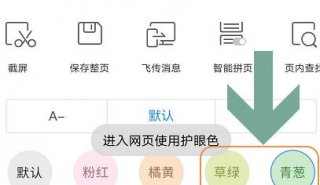
手机搜狗浏览器如何设置网页护眼色?设置方法分享,搜狗浏览器是一款非常好用的线上搜索服务软件,这款软件可以为用户带来非常便捷的线上服务,有需求的用户可以使用手机在这里一键搜索,随时为用户带来便捷的服务,让用户可以获得更多便捷的线上服务,但是有很多用户在使用的时候都是长时...

搜狗浏览器跟uc浏览器哪个好用?搜狗浏览器跟uc浏览器对比,有很多用户在选择浏览器的时候,会在搜狗浏览器跟uc浏览器两个软件上互相矛盾,这两款软件都是非常棒的,各有各的特点和优势,那么用户在选择的时候应该怎么办呢,今天小编就将这两款浏览器举例出来,让用户可以更好的选择,将两款浏览...

搜狗浏览器怎么截图 搜狗浏览器截图功能在哪,很多人不知道搜狗浏览器怎么截图,下面小编和大家分享的是搜狗浏览器怎么截图 搜狗浏览器截图功能在哪

搜狗浏览器主页被篡改如何恢复?恢复的方法分享,现在使用很多浏览器的时候会有非常多附带的功能,如果用户遇到这种情况,要如何解决呢,今天小编就会与大家一起来分享这个使用方法,让用户在遇到浏览器的主页被篡改的时候可以修改回来,那么这款软件到底要如何修复使用呢,遇到这个问题...

qq浏览器和搜狗浏览器哪个好
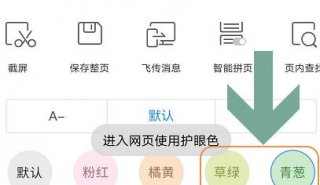
手机搜狗浏览器如何设置网页护眼色?设置方法分享,搜狗浏览器是一款非常好用的线上搜索服务软件,这款软件可以为用户带来非常便捷的线上服务,有需求的用户可以使用手机在这里一键搜索,随时为用户带来便捷的服务,让用户可以获得更多便捷的线上服务,但是有很多用户在使用的时候都是长时...

搜狗浏览器跟uc浏览器哪个好用?搜狗浏览器跟uc浏览器对比,有很多用户在选择浏览器的时候,会在搜狗浏览器跟uc浏览器两个软件上互相矛盾,这两款软件都是非常棒的,各有各的特点和优势,那么用户在选择的时候应该怎么办呢,今天小编就将这两款浏览器举例出来,让用户可以更好的选择,将两款浏览...

搜狗浏览器怎么截图 搜狗浏览器截图功能在哪,很多人不知道搜狗浏览器怎么截图,下面小编和大家分享的是搜狗浏览器怎么截图 搜狗浏览器截图功能在哪